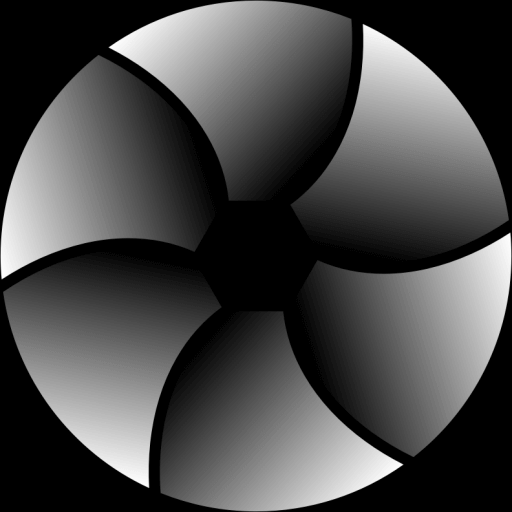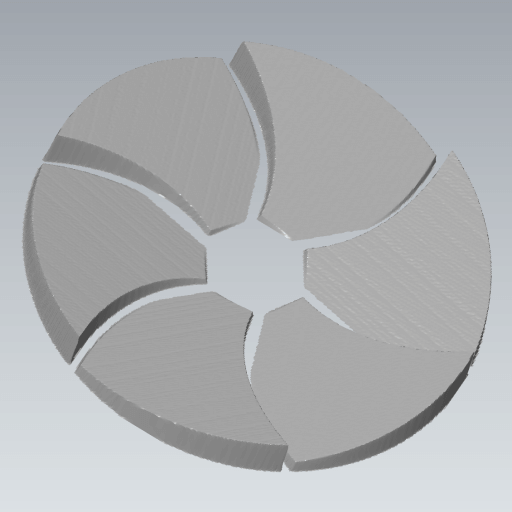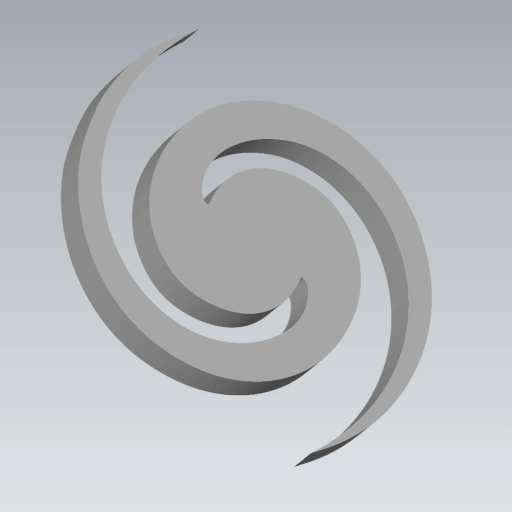Verktyg
Med den här inställningen kan du ange hur din JPG-bild ska konverteras till en STL-modell. Extruderingsalternativen kommer att extrudera din bild till 3D-utrymme, medan standardalternativen kommer att tillämpa en höjdkartaprocess på din bild.
För mer information om skillnaderna mellan Extrude- och Heightmap- lägena och för att se några exempel, se vår Hur fungerar bild till STL avsnitt nedan.
Detalj
Inställningen kan användas för att ändra detaljerna i den slutliga STL-modellen som skapas. Standardinställningen Medium fungerar bra för de flesta Extrude- och Heightmap-konverteringar, med High- inställningen som rekommenderas för mycket detaljerade bildfiler.
Lägg till bas
Denna inställning, när den ges en höjd på mer än noll, kommer att instruera verktyget att lägga till en solid 3D-bas till den slutliga STL-modellen. Den valda måttenheten anger basens höjd.
Ta bort bakgrund
När det här alternativet är aktiverat kommer verktyget automatiskt att försöka göra bakgrunden på din bild transparent.
Ange färg
Ange din bildbakgrundsfärg manuellt i stället för att vårt verktyg försöker räkna ut det automatiskt.
Färg
Om verktyget inte kan identifiera bakgrunden och du känner till bakgrundsfärgen kan du ange den här.
Tolerans
Detta värde kan justeras för att kontrollera toleransen för borttagning av bakgrunden. Ju högre värde, desto mer bakgrund tas bort.
Ett högre värde är användbart för att skapa jämnare resultat om din bild är det kantutjämnade.
Invertera utgång
När alternativet Invert Output är markerat, är pixelljusstyrkan omvänd, dvs svart blir vitt och vitt blir svart, vilket resulterar i en 3D-modell som är omvänd.
Enheter
Den här inställningen talar om för verktyget hur den slutliga 3D-modellen ska dimensioneras när du använder inställningarna nedan för inställningar för bredd, höjd och djup.
Ladda upp färgöverlägg
När du använder antingen Color Extrude- eller Heightmap- alternativen i Verktyg -menyn, kan du eventuellt ladda upp en separat bild som kan användas för att färglägga din 3D-modell.
Färgkonvertering
Den här inställningen instruerar verktyget om hur man tolkar färginformationen för pixlar i din bild, vilket påverkar skapandet av 3D STL-modellen. Alternativet gråskala används oftast när du arbetar med höjdkartor, såvida du inte har att göra med specifika krav som kräver användning av färg.
Slå samman liknande färger
Använd detta värde för att slå samman liknande färger; detta är användbart om bilden är av låg kvalitet. Ett högre antal kan hjälpa till att minska effekterna av kantutjämning i JPG-bilden.
Hål-/delareduktion
Med den här inställningen är det möjligt att minska inkluderingen av små hål i 3D-modellen orsakade av små, mörkare områden i källfilen JPG, vilket kan vara användbart i situationer där källbilden inte har optimerats för användning med verktyg.
Transparenskonvertering
När din JPG-fil har en genomskinlig bakgrund kan det här alternativet instruera verktyget om hur det ska behandlas genomskinligheten, med genomskinligheten omvandlad till antingen svart eller vit.
Aktivera utjämning
När den här inställningen är aktiverad kommer konverteringsverktyget att försöka jämna ut eventuella "spikar" i 3D-modellen som orsakas av att kontrasterande pixlar i bilden är i närheten av varandra.
Z-axelspegel
Med det här alternativet aktiverat kommer verktyget att spegla 3D-geometrin för den genererade STL-modellen längs Z-axeln.
Generera förhandsgranskning
Om du vill att verktyget ska skapa en 3D-förhandsvisning av din modell, välj det här alternativet. Den är på som standard.
STL Format
Du kan använda det här alternativet för att finjustera STL-formatet som verktyget använder. Binärt är standardalternativet, eftersom detta är det vanligaste formatet för STL-filen, med de andra två formaten som stöder färg, vilket bara är användbart om ditt 3D-redigeringsprogram stöder färgmodellfiler STL.
Generera normaler
Använd det här alternativet för att generera ansikte eller vertex (släta ) normaler i den slutliga 3D-modellen. Vertex normaler ger nätet ett jämnt utseende. Du kan välja att inte skapa normala med alternativet Ingen för att minska filstorleken.